小红花音效助手将本地音频导入为音效的方法
时间:2023-11-08 16:36:01作者:极光下载站人气:431
很多小伙伴在使用小红花音效助手时经常会遇到各种各样的问题,大部分问题都可以使用小红花音效助手中的功能进行解决,例如在小红花音效助手中,当我们想要将自己电脑中的音频导入该软件中,将其设置为音效时,我们只需要点击打开自定义导入选项,然后在自定义导入页面中线设置一个新的分类,再设置好音效的名称,接着在文件夹弹框中选择好自己需要的音效并点击打开选项即可。有的小伙伴可能不清楚具体的操作方法,接下来小编就来和大家分享一下小红花音效助手将本地音频导入为音效的方法。



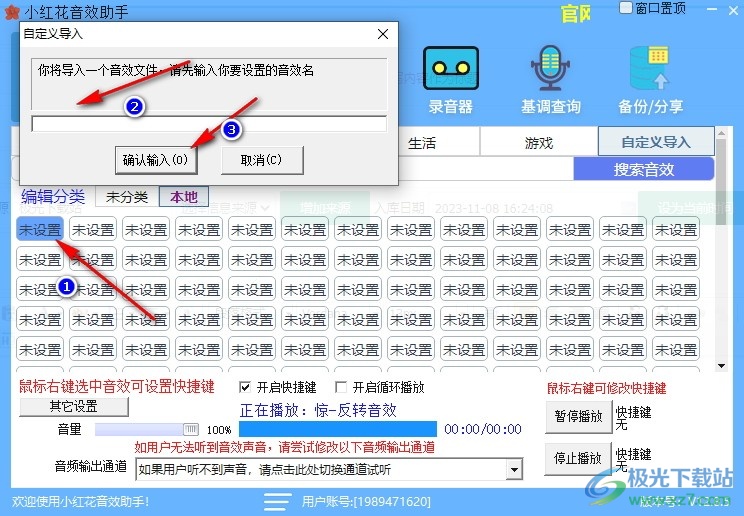


方法步骤
1、第一步,我们在电脑中打开小红花音效助手软件,然后在工具栏中点击打开“自定义导入”选项

2、第二步,进入自定义导入页面之后,我们在该页面中点击编辑分类选项

3、第三步,接着在管理分类弹框中我们右键单击“未分类”选项,然后点击“添加”选项,接着在弹框中输入分类名称并点击保存选项

4、第四步,设置好分类之后,我们在分类下点击一个未设置选项,然后在弹框中输入音效名,再点击确认输入选项
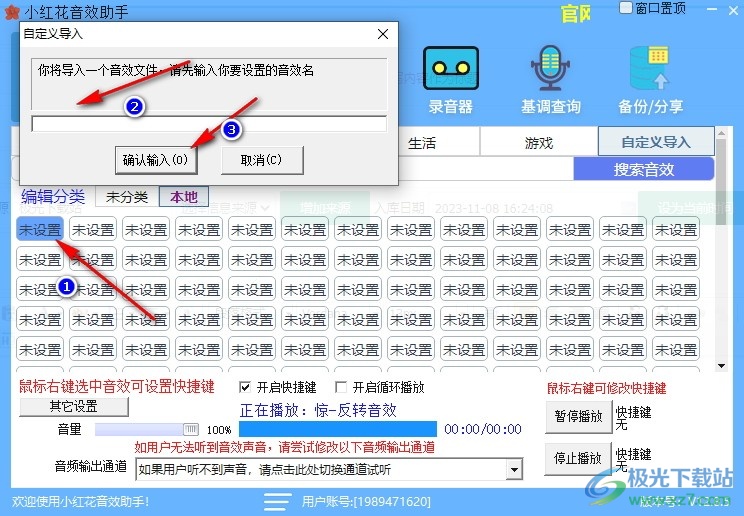
5、第五步,最后我们在文件夹页面中选择好需要导入的音频,然后点击“打开”选项即可

以上就是小编整理总结出的关于小红花音效助手将本地音频导入为音效的方法,我们在小红花音效助手软件中打开自定义导入选项,然后先设置好分类,再设置好音效名,最后在文件夹页面中选择好音频并点击打开选项即可,感兴趣的小伙伴快去试试吧。
标签小红花音效助手将本地音频导入为音效,小红花音效助手
相关推荐
相关下载
热门阅览
- 1百度网盘分享密码暴力破解方法,怎么破解百度网盘加密链接
- 2keyshot6破解安装步骤-keyshot6破解安装教程
- 3apktool手机版使用教程-apktool使用方法
- 4mac版steam怎么设置中文 steam mac版设置中文教程
- 5抖音推荐怎么设置页面?抖音推荐界面重新设置教程
- 6电脑怎么开启VT 如何开启VT的详细教程!
- 7掌上英雄联盟怎么注销账号?掌上英雄联盟怎么退出登录
- 8rar文件怎么打开?如何打开rar格式文件
- 9掌上wegame怎么查别人战绩?掌上wegame怎么看别人英雄联盟战绩
- 10qq邮箱格式怎么写?qq邮箱格式是什么样的以及注册英文邮箱的方法
- 11怎么安装会声会影x7?会声会影x7安装教程
- 12Word文档中轻松实现两行对齐?word文档两行文字怎么对齐?

网友评论